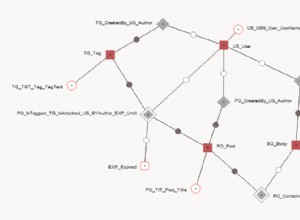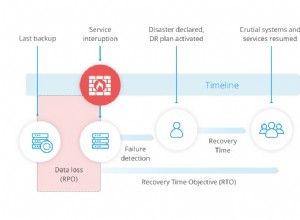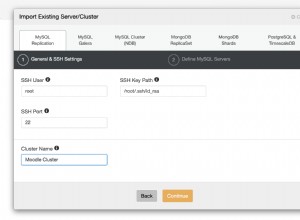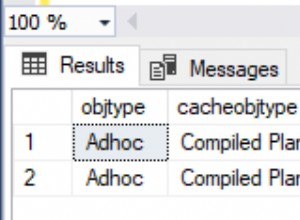Połączenie bazy danych Microsoft Access z IRI Workbench i back-endowym programem do przetwarzania danych SortCL w celu wykorzystania wielu możliwości manipulacji danymi i zarządzania nimi, jakie oferuje oprogramowanie platformy Vorcity, jest prostym procesem. Metoda jest zgodna z tym samym paradygmatem, co inne bazy danych; zobacz podobne zestawy instrukcji zindeksowane tutaj.
Aby umożliwić Workbench przeglądanie tabel i używanie metadanych w programie Access, potrzebujesz sterownika JDBC. A ponieważ SortCL jest napisany w C, do przenoszenia danych do iz silnika wymagany jest sterownik ODBC.
W chwili pisania tego artykułu sterownik ODBC firmy Microsoft dla programu Access nie obsługuje niektórych funkcji wymaganych przez SortCL, a firma Microsoft nie ma sterownika JDBC. Dlatego używamy partnerskich sterowników JDBC i ODBC firmy CData. Drugą opcją dla sterowników JDBC jest Ucanaccess, który jest implementacją sterownika typu open source firmy SourceForge.
Program Microsoft Access nie obsługuje korzystania ze schematów. Używając sterownika CData, schemat Dostęp jest używany jako symbol zastępczy zawierający wszystkie tabele. Ucanaccess robi to samo, ale używa nazwy Public jako nazwę schematu.
Ze względu na sposób, w jaki CData jest używany z symbolem zastępczym schematu, zawsze będzie informować, że połączenie się powiodło. Aby dowiedzieć się, czy połączenie naprawdę się powiodło, sprawdź, czy tabele są widoczne w Eksploratorze źródeł danych w Workbenchu.
Znane ograniczenia kierowcy
Korzystanie z typów danych Duża liczba oraz przedłużona data i godzina powoduje, że baza danych programu Access nie jest już zgodna z wcześniejszymi wersjami. Powoduje to, że sterowniki z CData (wersja 21) i SourceForge (wersja 5.0.1) nie będą już mogły łączyć się z bazą danych.
Istnieje również problem ze zgodnością przy użyciu sterownika ODBC firmy CData i sterownika JDBC firmy SourceForge, ponieważ oba mają różne domyślne nazwy schematów, których nie można konfigurować. Obecnie Workbench jest w fazie rozwoju, aby dodać więcej wsparcia dla sterownika JDBC SourceForge.
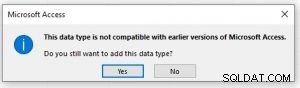
Konfigurowanie ODBC
Po pobraniu sterowników i zrozumieniu ograniczeń, następnym krokiem jest skonfigurowanie połączenia ODBC. Otwórz aplikację Administrator źródła danych ODBC (którą można łatwo znaleźć za pomocą wyszukiwania w systemie Windows).
Istnieją dwie wersje tej aplikacji, jedna 32-bitowa, a druga 64-bitowa. Wybierz tę, która odpowiada bitowej wersji SortCL, którą można znaleźć w menu Pomoc środowiska roboczego w obszarze Informacje o wersji.
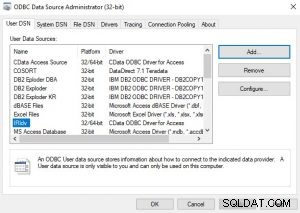
W Administratorze źródeł danych ODBC, na karcie DSN użytkownika lub DSN systemu, kliknij przycisk Dodaj… i wybierz „CData ODBC Driver for Access " kierowca.
Strona konfiguracji sterownika CDData otworzy się na karcie Połączenie. Nazwij źródło danych, które może odpowiadać nazwie bazy danych programu Access, aby zapewnić kontekst.
Jedyne, co jest wymagane, to ścieżka do miejsca, w którym znajduje się plik bazy danych programu Access (accdb). Przetestuj połączenie, a jeśli wszystko się powiedzie, następnym krokiem jest skonfigurowanie połączenia JDBC wewnątrz Workbencha.
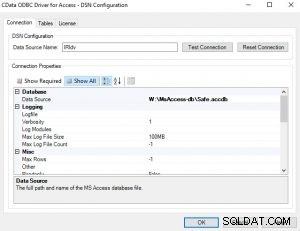
Konfiguracja JDBC
W lewym dolnym rogu IRI Workbench widok Eksploratora źródeł danych powinien być otwarty. Kliknij złotą ikonę o nazwie „Nowy profil połączenia ” i pojawi się wyskakujące okienko ze wszystkimi źródłami RDB, które IRI Workbench obsługuje „po wyjęciu z pudełka”.
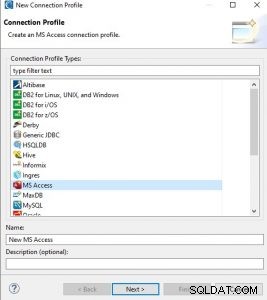
Na poniższym ekranie konfigurowane są definicje sterowników i pliki jar. Wybierz szablon sterownika odpowiedni dla sterownika JDBC, który będzie używany. Domyślnym sterownikiem jest Ucanaccess. Po wybraniu szablonu sterownika przejdź do zakładki Lista JAR, aby wprowadzić ścieżkę do potrzebnych słoików.
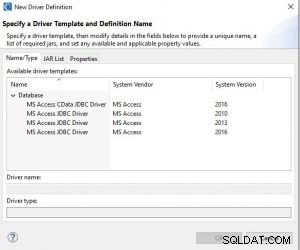
Poniższy obrazek pokazuje listę słoików potrzebnych do Ucanaccess. Wszystko, co jest wymagane od użytkownika, to podanie ścieżki do plików jar, co można zrobić, wybierając Edytuj Jar/Zip… przycisk.
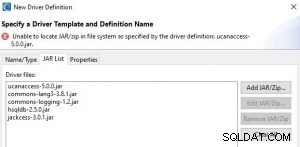
Poniższy obrazek pokazuje te same wymagania Jar List, ale dla CData ze ścieżką już załadowaną.
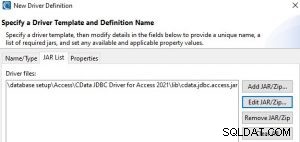
Po wybraniu szablonu sterownika i uzyskaniu pełnej ścieżki wymaganych plików jar, kliknij przycisk OK. Spowoduje to powrót do nowego profilu połączenia i wymaga lokalizacji w pliku bazy danych programu Access.
Istnieją opcjonalne parametry, takie jak nazwa użytkownika i hasło (w razie potrzeby, aby połączyć się z programem Access). W tym przypadku nie były potrzebne żadne poświadczenia. Przetestuj swoje połączenie, aby upewnić się, że informacje są poprawne.
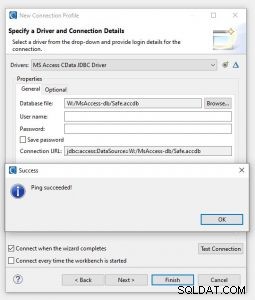
Konfigurowanie rejestru połączeń danych
Ostatnim krokiem jest skonfigurowanie rejestru połączeń, który zasadniczo tworzy relację między sterownikami ODBC i JDBC. Z górnego paska narzędzi Workbench otwórz menu IRI i Preferencje. Stamtąd wybierz IRI> Rejestr połączeń danych.
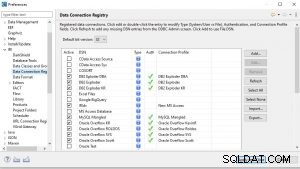
W rejestrze połączeń danych kolumna DSN odnosi się do sterownika ODBC, więc poszukaj nazwy Dostęp wcześniej skonfigurowane źródło danych. Wybierz nazwę i kliknij Edytuj… przycisk po prawej stronie, aby dodać brakujące informacje.
Wyświetlone okno dialogowe opcji Rejestr połączeń danych będzie zawierało informacje o DSN. Poniżej możesz wybrać wersję bitową, której chcesz użyć, a na samym dole wybierasz profil połączenia odpowiadający konfiguracji sterownika JDBC (i nazwie połączenia w Eksploratorze źródeł danych).
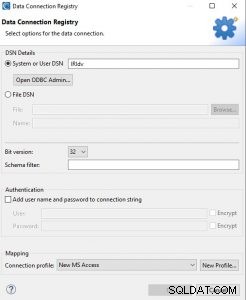
Wybierz z menu rozwijanego Profil połączenia dostępu i dodaj wszelkie niezbędne informacje uwierzytelniające. Wybierz OK, aby zapisać wszystkie informacje.
Twoja baza danych Access powinna być teraz dostępna do użytku w zadaniach zarządzania danymi strukturalnymi związanymi z IRI Voracity, obsługiwanych przez IRI Workbench. Jeśli potrzebujesz pomocy, skontaktuj się z przedstawicielem IRI lub wyślij e-mail na adres [email protected].